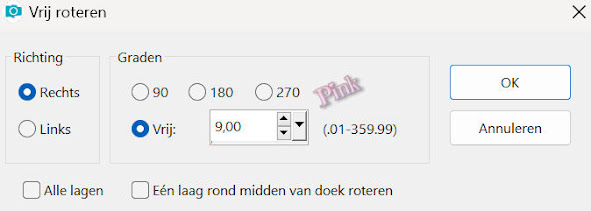De les is bedacht en gemaakt op 12 april 2023 met het programma Corel PaintShop Pro 2018. Het is ook goed te maken met de andere versies van PSP.
In de zip:
1 tube
1 misted tube
1 tekst
2 decoraties
1 patroon
4 selecties
kleurenpalet
De materialen heb ik zelf uitgeknipt en gemaakt
Het is niet toegestaan de les en de materialen te kopiëren
Mehdi / Sorting Tiles
Flaming Pear / Flexify2
Nik Software/ Color Efex Pro 3 Complete
Graphics Plus / Cross Shadow
Alien Skin Eye Candy 5: Impact / Glass
In Filters Unlimited 2.0:
Background Designer sf10II / Hinzeberg's Mirror 01
Installeer de filters / Voeg de filters aan Unlimited2.0 toe die nog niet zijn geïnstalleerd/toegevoegd
Open de materialen in PSP, verwijder eventueel de handtekening, dupliceer en sluit de originelen
Kopieer de selecties naar de map van selecties van PSP
Voorgrondkleur op kleur 1 en Achtergrondkleur op kleur 2
Of kies een lichte voorgrondkleur en donkere achtergrondkleur uit je tube
1
Open een nieuwe afbeelding van 900 x 600 pixels
Vul de afbeelding met het verloop
2
Effecten / Insteekfilters / Mehdi / Sorting Tiles
3
Effecten / Reflectie-effecten / Weerspiegeling
4
Effecten / Randeffecten / Sterker accentueren
Effecten / Insteekfilters / I.C.NET Software / Filters Unlimited 2.0 / Background Designer sf10II / Hinzeberg's Mirror 01 --- Standaard instelling
5
Selecties / Selectie laden/opslaan / Selectie laden vanaf schijf --- Sel-1 les 79_Pink
Lagen / Nieuwe rasterlaag
Zet de voorgrondkleur op Patroon --- golfgoud
Vul de selectie met het patroon
Niets selecteren
Effecten / 3D-effecten / Slagschaduw --- 2/2/50/2/Zwart
6
Effecten / Afbeeldingseffecten / Naadloze herhaling --- Standaard
Lagen / Samenvoegen / Zichtbare lagen samenvoegen
7
Effecten / Insteekfilters / Flaming Pear / Flexify2
8
Effecten / Insteekfilters / Nik Software/ Color Efex Pro 3 Complete / Tonal Contrast --- Standaard instellingen
Selecties / Selectie laden/opslaan / Selectie laden vanaf schijf --- Sel-2 les 79_Pink
Selecties / Laag maken van selectie
Effecten / Insteekfilters / Graphics Plus / Cross Shadow --- Standaard instellingen
10
Selecties / Wijzigen / Inkrimpen --- 15 pixels
Lagen / Nieuwe rasterlaag
Kopieer de misted tube en plak deze in de selectie van je werk
Niets selecteren
Aanpassen / Scherpte / Nog scherper
Lagen / Dupliceren
Zo ziet de tag en het lagenpalet er nu uit:
11
Lagen / Samenvoegen / Zichtbare lagen samenvoegen
Lagen / Dupliceren
Lagen / Eigenschappen --- Mengmodus op Vermenigvuldigen en dekking op 70
12
Selecties / Selectie laden/opslaan / Selectie laden vanaf schijf --- Sel-3 les 79_Pink
Lagen / Nieuwe rasterlaag
Vul de selectie met het patroon
Niets selecteren
13
Selecties / Selectie laden/opslaan / Selectie laden vanaf schijf --- Sel-4 les 79_Pink
Vul de selectie met het patroon (op dezelfde laag)
14
Effecten / Insteekfilters / Alien Skin Eye Candy 5: Impact / Glass --- Clear
Niets selecteren
15
Lagen / Dupliceren
Effecten / Vervormingseffecten / Wind
Lagen / Schikken / Omlaag
16
Klik op de bovenste laag in het lagenpalet (Raster 1)
Effecten / 3D-effecten / Slagschaduw --- 2/2/80/2/Zwart
17
Effecten / Afbeeldingseffecten / Verschuiving
18
Lagen / Samenvoegen / Omlaag samenvoegen
Afbeelding / Vrij roteren
Aanpassen / Scherpte / Verscherpen
19
Kopieer de tekst en plak deze als nieuwe laag op je werk
Effecten / Afbeeldingseffecten / Verschuiving
Effecten / 3D-effecten / Slagschaduw --- 2/2/80/15/Zwart
20
Kopieer de tube en plak deze als nieuwe laag op je werk
Objecten / Uitlijnen / Onder
Effecten / 3D-effecten / Slagschaduw 0/0/50/35/Zwart
21
Bewerken / Kopiëren Speciaal / Samengevoegd kopiëren
Bewerken / Plakken als nieuwe afbeelding
Zet deze afbeelding even aan de kant
22
Afbeelding / Randen toevoegen:
2 pixels. kleur 3
2 pixels , kleur 4
2 pixels, kleur 3
23
Afbeelding / Randen toevoegen --- Kleur 4
24
Kopieer Deco-1 en plak deze op je werk
Objecten / Uitlijnen / Onder
Objecten / Uitlijnen / Links
25
Selecteer met de toverstaf (doezelen en tolerantie op 0) de eerste ruimte:
Kopieer de afbeelding die je aan de kant hebt gedaan en plak deze in de selectie van je werk
Aanpassen / Scherpte / Verscherpen
Niets selecteren
Selecteer de ruimte ernaast met de toverstaf en plak nogmaals in je werk
Aanpassen / Scherpte / Verscherpen
Niets selecteren
Herhaal het selecteren en plakken van de afbeelding in de selectie bij de onderste twee ruimtes
Deze ook Aanpassen / Scherpte / Verscherpen
Na de laatste, de selectie opheffen
26
Lagen / Dupliceren
Afbeelding / Spiegelen / Horizontaal spiegelen
27
Kopieer Deco-2 en plak deze als nieuwe laag op je werk
Objecten / Uitlijnen / Onder
28
Voeg je handtekening toe
Afbeelding Randen toevoegen, met een vinkje bij symmetrisch:
10 pixels, kleur 4
1 pixel, kleur 3
Verklein eventueel de afbeelding in formaat naar eigen wens en verscherp het
Ander voorbeeld:
Nagekeken en getest door Truus, bedankt!
Uitwerkingen van Franie die de les heeft vertaald in het Frans, merci!